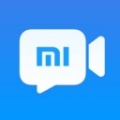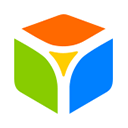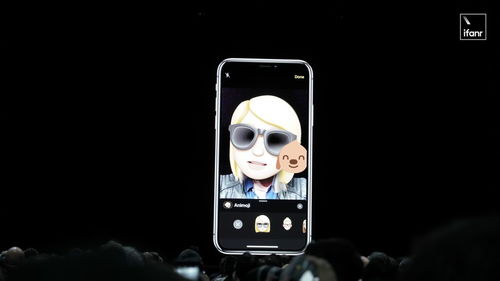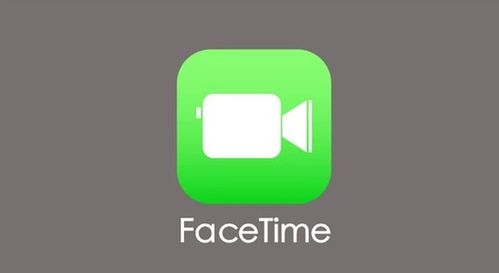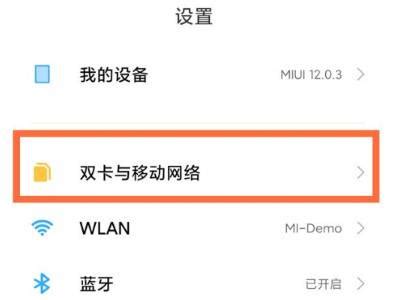掌握FaceTime通话技巧,轻松实现高清视频聊天
FaceTime通话怎么用

FaceTime是苹果公司提供的视频和语音通话功能,它利用了前置摄像头和后置摄像头,通过互联网(Wi-Fi或蜂窝数据网络)实现高质量的视频和语音通话。以下是关于FaceTime通话的详细使用指南,帮助你轻松掌握这一功能。

一、FaceTime通话的准备工作
1. 确保设备兼容
FaceTime支持以下苹果设备:
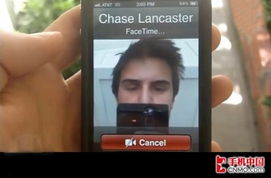
iPhone:从iPhone 4及其以后的版本均支持FaceTime功能。
iPad:包括iPad 2及以后的版本,部分iPad型号具有前置摄像头,支持FaceTime视频通话。
iPod touch:从第4代iPod touch开始支持FaceTime,用户可以使用设备上的前置摄像头进行视频通话。
Mac:支持运行macOS 10.6.6(Snow Leopard)及其以后版本的Mac,用户可以通过内置摄像头或者外接摄像头进行视频通话。
2. 设置FaceTime
在使用FaceTime之前,你需要在设备上正确设置该功能。以下是设置步骤:
iPhone/iPad/iPod touch:
1. 打开设备上的“设置”应用。
2. 滑动页面找到并点击“FaceTime通话”。
3. 打开“FaceTime通话”开关。
4. 如果你的设备上还没有输入用于FaceTime通话的Apple ID或电话号码,系统会提示你在“你的‘FaceTime通话’联络方式”下方进行输入。
Mac:
1. 打开系统偏好设置。
2. 点击“FaceTime”。
3. 勾选“启用此账户的FaceTime”。
4. 输入你的Apple ID和密码进行登录。
二、发起FaceTime通话
1. 从FaceTime应用发起通话
1. 打开FaceTime应用:在苹果设备上找到FaceTime应用并打开。如果是首次使用,可能需要登录Apple ID进行设置。
2. 选择联系人:在FaceTime应用中,可以选择已保存的联系人或者直接输入对方的电话号码、Apple ID邮箱。
3. 发起通话:选择联系人后,点击“视频通话”或者“语音通话”按钮,FaceTime会自动发起呼叫。对方接受后,通话将开始。
2. 从联系人或拨号应用发起通话
1. 打开联系人或拨号应用:在设备上找到并打开联系人或拨号应用。
2. 选择联系人:在联系人列表中找到你想要通话的人。
3. 发起FaceTime通话:点击联系人后,选择“FaceTime视频通话”或“FaceTime音频通话”。
三、通话中的操作和管理
1. 通话控制
在进行FaceTime通话时,屏幕上会显示通话控制按钮,包括:
扬声器:切换到扬声器模式。
相机:切换前置和后置摄像头。
静音:静音你的麦克风。
共享内容:共享你想要与对方一起观看或聆听的内容。
结束通话:结束当前通话。
如果你看不到这些控制按钮,只需轻点屏幕,它们就会显示出来。
2. 调整摄像头和麦克风设置
在通话过程中,你可以随时调整摄像头和麦克风的设置,例如:
摄像头:切换前置和后置摄像头,以获取最佳的通话画面。
麦克风:测试和调整麦克风的音量和清晰度,确保对方能够清晰地听到你的声音。
3. 共享内容
FaceTime通话不仅仅是一款视频通话工具,它还提供了丰富的功能,让你和对方可以一起享受各种娱乐活动。例如,你可以与对方一起观看一部电影、听音乐或进行体能训练。以下是共享内容的步骤:
1. 点击共享内容按钮:在通话过程中,点击屏幕上的“共享内容”按钮。
2. 选择App和内容:滚动浏览“一起聆听和游戏”下方的App列表,选择一个你想要一起使用的App。例如,选择“视频”App并找到你想要观看的电影。
3. 开始播放:点击播放按钮,内容就会在你的屏幕上开始播放,而对方的屏幕上也会显示相同的画面。
四、FaceTime通话的其他功能
1. 群组通话
FaceTime支持群组视频通话,最多可以容纳32位参与者。这使得多人会议、家庭聚会等场景下的沟通更加便捷。以下是发起群组通话的步骤:
1. 打开FaceTime应用:在设备上找到并打开FaceTime应用。
2. 选择多个联系人:在联系人列表中选择你想要通话的多个联系人。
3. 发起通话:点击屏幕上的“视频通话”按钮,FaceTime会自动发起群组通话。
2. 实时特效
FaceTime还提供了一些实时特效功能,如使用虚拟背景、动态贴纸等,增加通话的趣味性和互动性
- 上一篇: 防盗门锁芯如何更换?
- 下一篇: 揭秘:十一维生物的强大超乎想象!
-
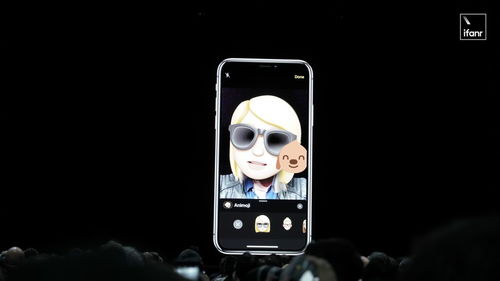 FaceTime多人视频通话教程:轻松实现群聊资讯攻略11-21
FaceTime多人视频通话教程:轻松实现群聊资讯攻略11-21 -
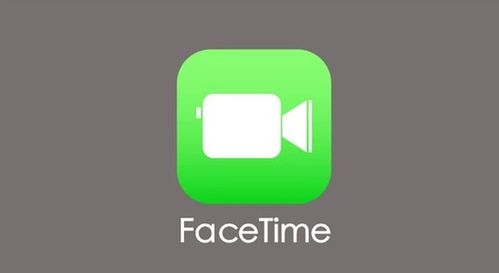 苹果手机FaceTime通话是否收费或耗流量资讯攻略11-23
苹果手机FaceTime通话是否收费或耗流量资讯攻略11-23 -
 苹果手机14如何实现分屏功能?资讯攻略11-03
苹果手机14如何实现分屏功能?资讯攻略11-03 -
 Mate10 EMUI8.0系统:轻松启用VoLTE高清语音通话教程资讯攻略11-23
Mate10 EMUI8.0系统:轻松启用VoLTE高清语音通话教程资讯攻略11-23 -
 三星S22关闭VoLTE高清通话的方法资讯攻略11-12
三星S22关闭VoLTE高清通话的方法资讯攻略11-12 -
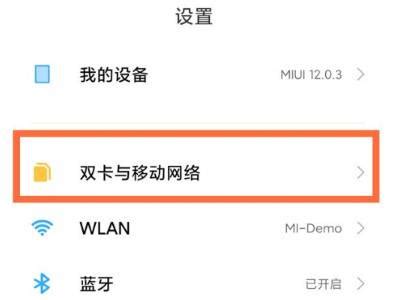 如何开启小米10电信卡的VoLTE功能资讯攻略12-06
如何开启小米10电信卡的VoLTE功能资讯攻略12-06